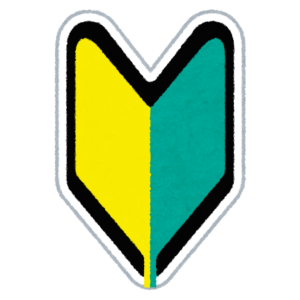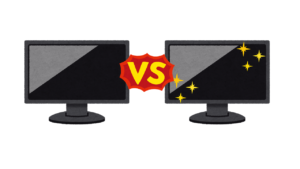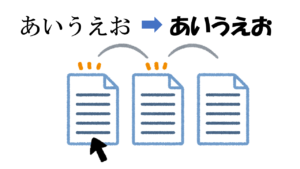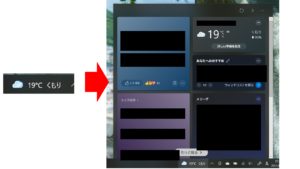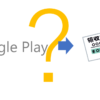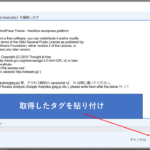Windows10で環境変数を最速で設定する方法
Windowsではソフトをインストールして使用する際など様々な場面で環境変数の設定が必要になってきます。
ですがこの環境変数の設定場所ってちょっとわかりにくい場所にあるんですよね。
今回は環境変数を最速で設定する方法をご紹介します。
環境変数の設定は「システムのプロパティ」から
環境変数は「システムのプロパティ」から設定することができます。
そのためいかにシステムのプロパティを最速で開くかが環境変数を最速で設定する方法のカギになります。
なので実質今回は「システムのプロパティ」の開き方のご紹介になります。
おすすめはフォルダのPCを右クリック
私のおすすめの方法はフォルダ内のPCを右クリックする方法です。
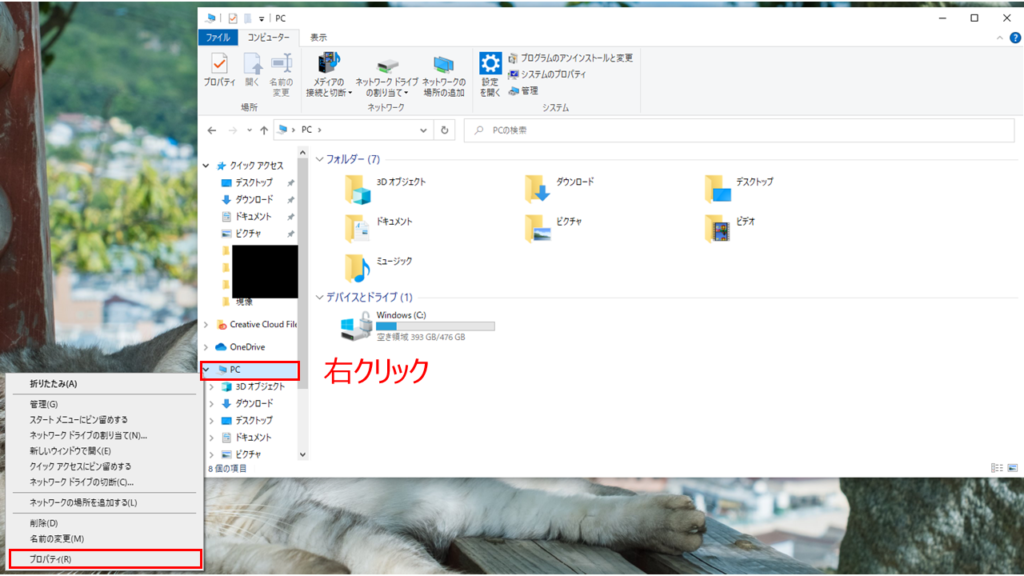
まずどこでもいいのでフォルダを開きます。
ここで「PC」を右クリックして「プロパティ」を押します。
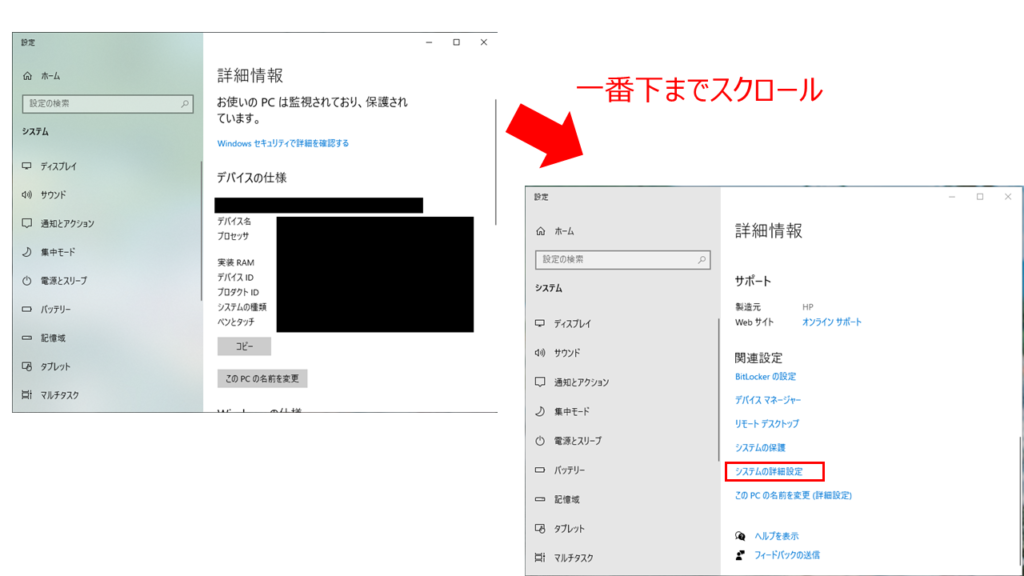
詳細情報の画面が出てくるので一番下までスクロールして「システムの詳細設定」を押します。
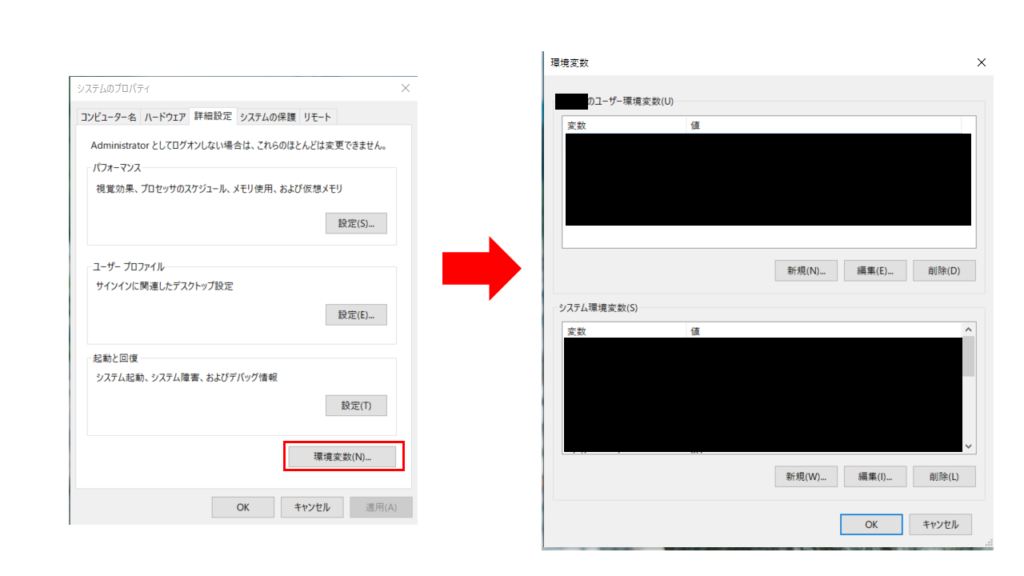
ここで「環境変数」を押して「ユーザーの環境変数」もしくは「システム環境変数」を設定すれば完了です。
ファイル名を指定して実行すればより早く設定できる
実はより早く設定する方法もあります。
それは「ファイル名を指定して実行」を押す方法です。
「Windowsキー」と「r」を同時押しすると「ファイル名を指定して実行」の画面が開きます。
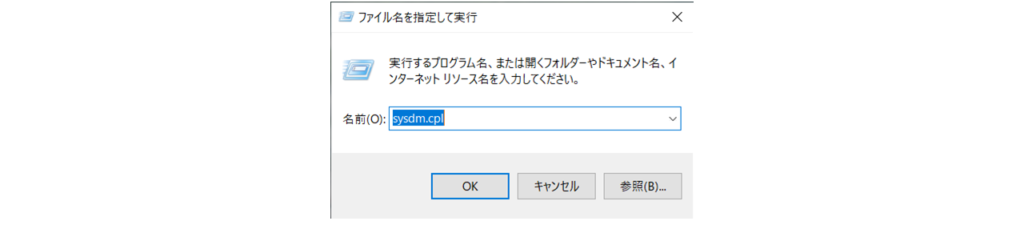
ここで「sysdm.cpl」を押すと「システムのプロパティ」が開くので、「詳細設定」のタブを開くと環境変数の設定ができます。
これと同じコマンドでコマンドプロンプトでも「システムのプロパティ」を開くことができます。
おそらくこの方法が最速ではあるのですが、コマンドを覚えていないといけないので人を選ぶと思います。
まとめ
意外と環境変数を設定することって何回もある人はあるので、私的には今回の方法で設定されるのがおすすめです。
ちなみにコマンドの方は早いしかっこいいのですが、私はどうしてもコマンドを覚えきれないのでフォルダからの方法を使ってます。